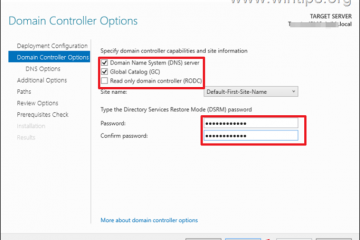Trên Windows 11, bạn có thể kiểm tra xem tài khoản người dùng là “Quản trị viên”hay “Người dùng tiêu chuẩn”theo ít nhất bốn cách và trong hướng dẫn này, bạn sẽ tìm hiểu cách thực hiện.
Hệ điều hành hoạt động với hai loại tài khoản cung cấp các nhóm quyền sử dụng máy tính khác nhau. Tài khoản”Quản trị viên”có quyền truy cập không hạn chế vào hệ thống, bao gồm khả năng thay đổi cài đặt hệ thống, cài đặt ứng dụng và thậm chí bạn có thể chạy Dấu nhắc lệnh nâng cao.
Ngược lại, tài khoản”Người dùng tiêu chuẩn”chỉ có quyền chạy ứng dụng, thay đổi một số cài đặt tài khoản chỉ ảnh hưởng đến tài khoản người dùng và bạn không thể chạy Command Prompt hoặc bất kỳ bảng điều khiển lệnh nào khác được nâng cao.
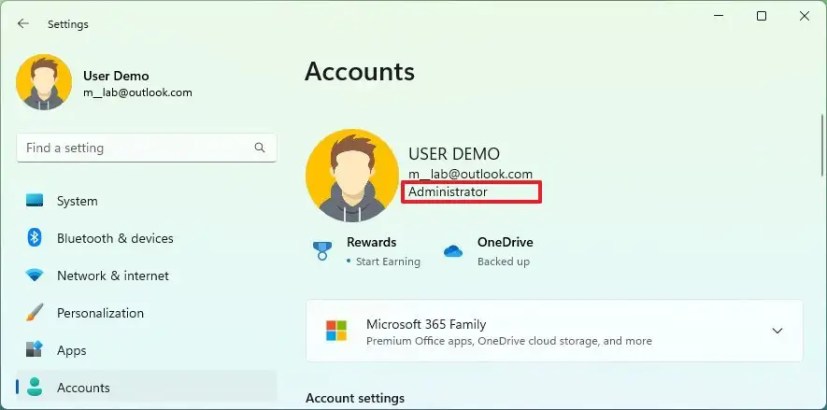
Nếu phải xác định các đặc quyền khả dụng cho từng tài khoản trên Windows 11, bạn có thể thực hiện việc này thông qua ứng dụng Cài đặt, Quản lý máy tính, Bảng điều khiển hoặc Dấu nhắc lệnh. Bạn thậm chí có thể chạy các lệnh tương tự này trên PowerShell.
Hướng dẫn này sẽ hướng dẫn bạn bốn cách để kiểm tra loại tài khoản khả dụng khi bạn cài đặt Windows 11.
Kiểm tra xem tài khoản có phải là quản trị viên không hoặc tiêu chuẩn trên Windows 11
Để kiểm tra xem tài khoản của bạn hoặc tài khoản người dùng khác là Quản trị viên hay Người dùng chuẩn trên Windows 11, hãy làm theo các bước sau:
Mở Cài đặt trên Windows 11.
@media only screen and (min-width: 0px) and (min-height: 0px) { div[id^=”bsa-zone_1659356193270-5_123456″] { min-width: 300px; chiều cao tối thiểu: 250px; } } @media only screen and (min-width: 640px) and (min-height: 0px) { div[id^=”bsa-zone_1659356193270-5_123456″] { min-width: 120px; chiều cao tối thiểu: 600px; } }
Nhấp vào Tài khoản.
Kiểm tra tiêu đề của trang. Nếu ghi “Quản trị viên”, thì tài khoản đó có quyền quản trị viên. Nếu không, đó là tài khoản “Người dùng chuẩn”.
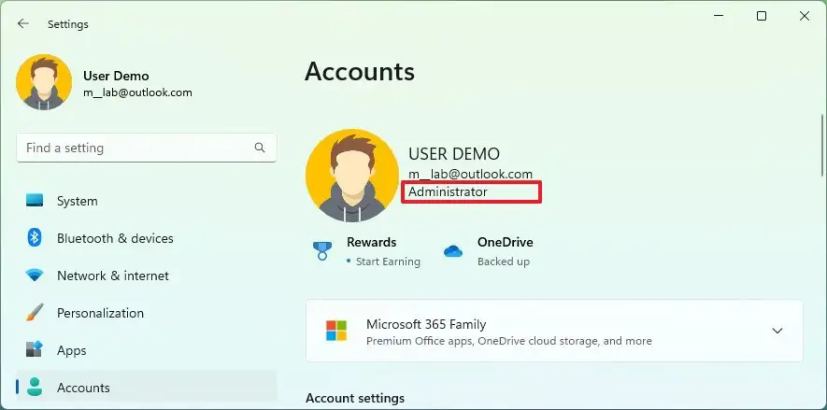
(Tùy chọn) Nhấp vào tab Người dùng khác.
Trong phần “Người dùng khác”, hãy chọn tài khoản và xác nhận loại tài khoản. Nếu nó ghi “Quản trị viên,” thì tài khoản đó có quyền quản trị viên. Mặt khác, đó là tài khoản “Người dùng tiêu chuẩn”.
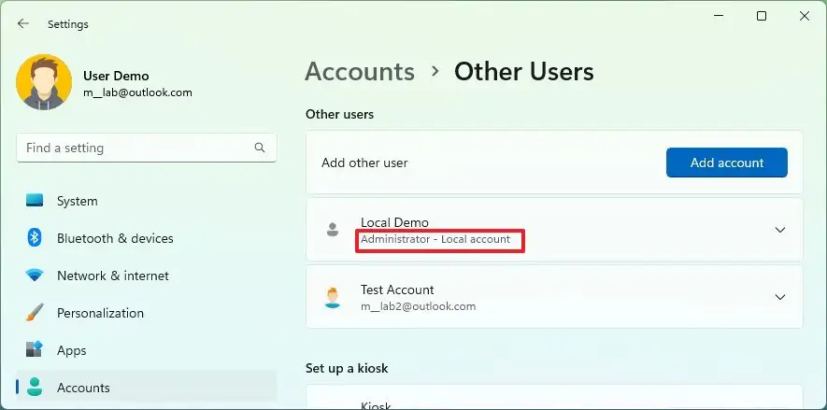
Sau khi bạn hoàn tất các bước, ứng dụng Cài đặt sẽ hiển thị cho bạn xem một tài khoản cụ thể có quyền quản trị hay không.
Kiểm tra xem tài khoản là quản trị viên hay tiêu chuẩn từ Bảng điều khiển
Để xác định xem một loại tài khoản từ Bảng điều khiển trên Windows 11, hãy sử dụng các bước sau:
Mở Bảng điều khiển.
Nhấp vào Tài khoản người dùng.
Nhấp vào Tài khoản người dùng lại.
Kiểm tra thông tin người dùng ở bên phải. Nếu ghi “Quản trị viên” thì tài khoản có quyền quản trị. Mặt khác, đó là tài khoản “Người dùng tiêu chuẩn”.

(Tùy chọn) Nhấp vào “Quản lý tài khoản khác” ở bên trái.
Kiểm tra thông tin cho từng tài khoản để tìm hiểu xem họ có phải là một phần của “Quản trị viên” hoặc “Người dùng” nhóm.
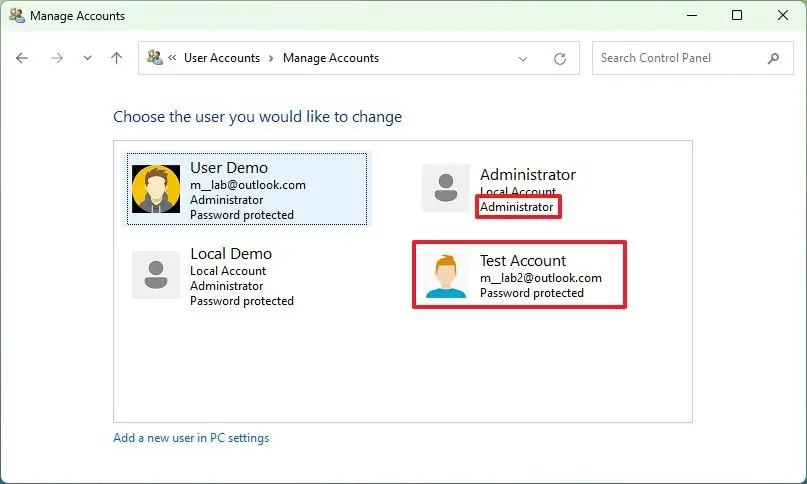
Sau khi bạn hoàn thành các bước, Bảng điều khiển sẽ tiết lộ liệu các tài khoản đó là tài khoản quản trị hay tiêu chuẩn.
Kiểm tra xem tài khoản là quản trị viên hay tiêu chuẩn từ Quản lý máy tính
Để tìm hiểu xem tài khoản là Quản trị viên hay Người dùng tiêu chuẩn từ Quản lý máy tính, hãy làm theo các bước sau:
Mở Bắt đầu.
Tìm kiếm Quản lý máy tính và nhấp vào kết quả hàng đầu để mở ứng dụng.
Duyệt qua đường dẫn sau:
Công cụ hệ thống > Hiệu suất > Nhóm và người dùng cục bộ > Nhóm.
Nhấp chuột phải vào nhóm Quản trị viên và chọn tùy chọn Thuộc tính.
Xác nhận tài khoản thuộc nhóm “Quản trị viên”.
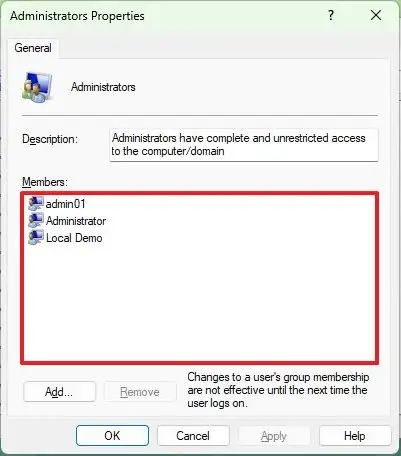
Nhấp chuột phải vào Người dùng nhóm và chọn tùy chọn Thuộc tính.
Xác nhận các tài khoản thuộc nhóm “Người dùng”.
Sau khi bạn hoàn thành các bước, hãy tính toán r Ban quản lý sẽ hiển thị cho bạn các tài khoản thành viên của nhóm Quản trị viên và Người dùng.
Kiểm tra xem tài khoản là quản trị viên hay tiêu chuẩn bằng các lệnh
Để kiểm tra loại tài khoản từ Command Prompt hoặc PowerShell trên Windows 11, hãy làm theo các bước sau:
Mở Bắt đầu.
Tìm kiếm Command Prompt (hoặc PowerShell), nhấp chuột phải vào kết quả trên cùng và chọn tùy chọn Chạy với tư cách quản trị viên.
Nhập lệnh sau để xem tất cả các tài khoản và nhấn Enter:
net user
Nhập lệnh sau để kiểm tra xem tài khoản có quyền quản trị hay người dùng hay không và nhấn Enter:
net user ACCOUNT-NAME
Trong lệnh , hãy thay đổi TÊN TÀI KHOẢN cho tên của tài khoản. Lệnh này hiển thị các thuộc tính của tài khoản Người dùng chuẩn:
net user m_la 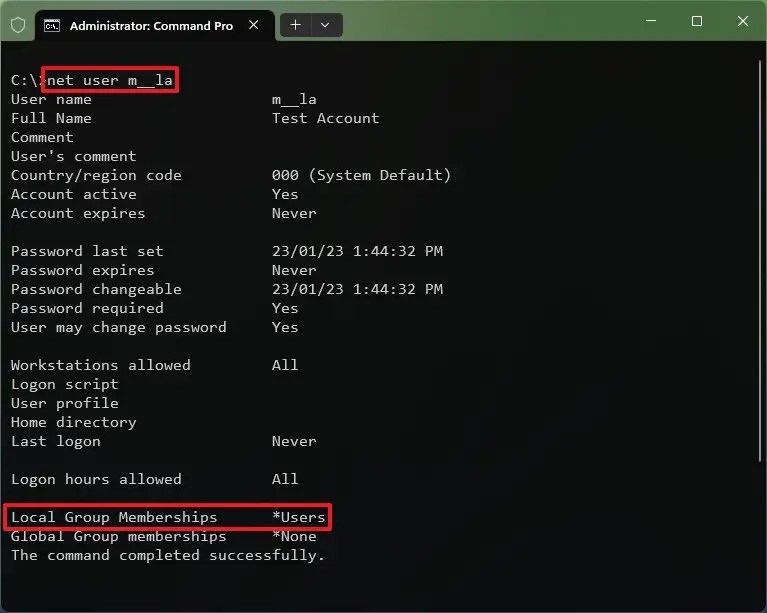
Xác nhận trường”Tư cách thành viên nhóm cục bộ”. Nếu trường đó là “Quản trị viên,” tài khoản có quyền quản trị viên. Nếu nó ghi “Người dùng,” thì tài khoản đó là tài khoản tiêu chuẩn bị giới hạn.
(Tùy chọn) Nhập lệnh sau để xem tất cả các tài khoản quản trị viên và nhấn Enter:
quản trị viên net localgroup
(Tùy chọn) Nhập lệnh sau để xem tất cả các tài khoản tiêu chuẩn và nhấn Enter:
người dùng net localgroup
Sau khi bạn hoàn thành các bước, lệnh sẽ hiển thị cho bạn loại tài khoản trên Windows 11.
Màn hình chỉ @media và (chiều rộng tối thiểu: 0px) và (chiều cao tối thiểu: 0px) { div[id^=”bsa-zone_1659356403005-2_123456″] { min-width: 300px; min-height: 250px; } } @media only screen và (min-width: 640px) và (min-height: 0px) { div[id^=”bsa-zone_1659356403005-2_123456″] { chiều rộng tối thiểu: 300px; chiều cao tối thiểu: 250px; } }